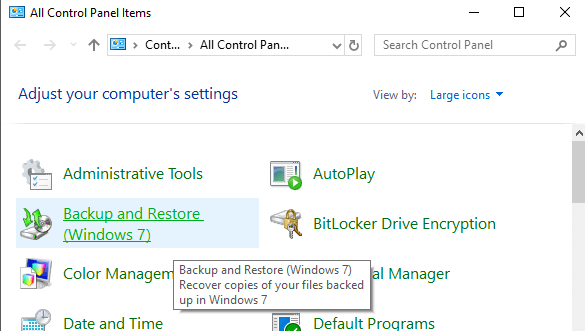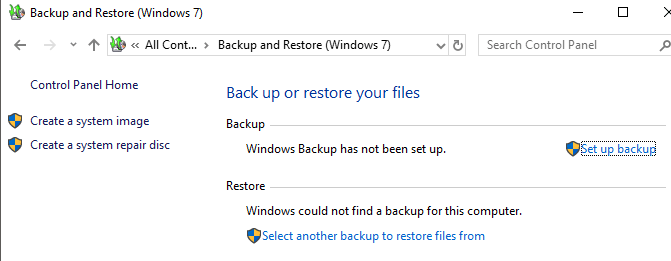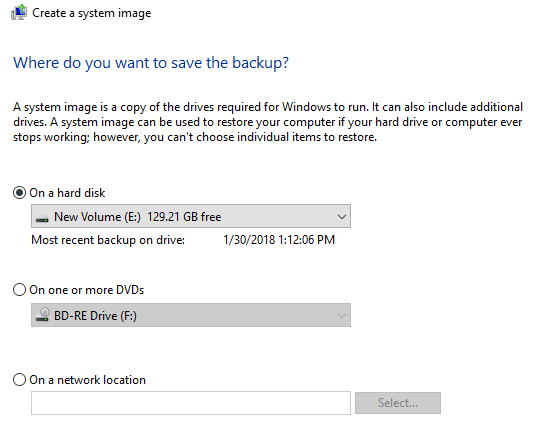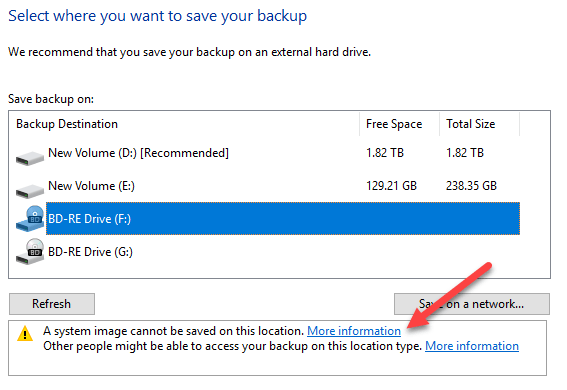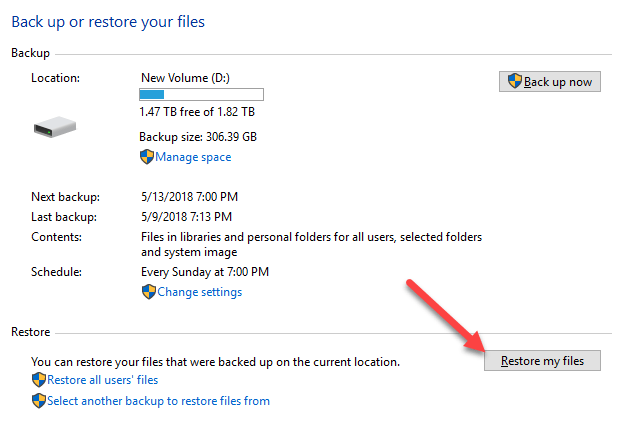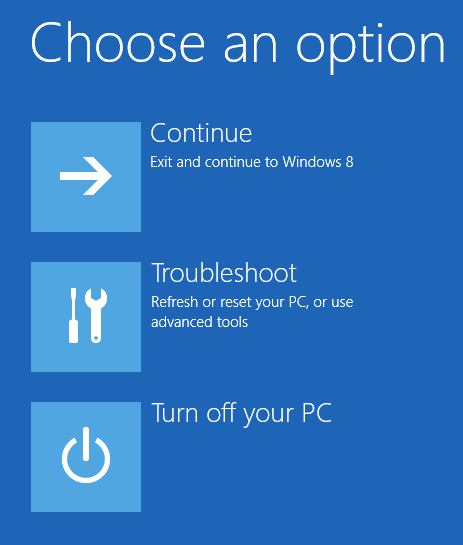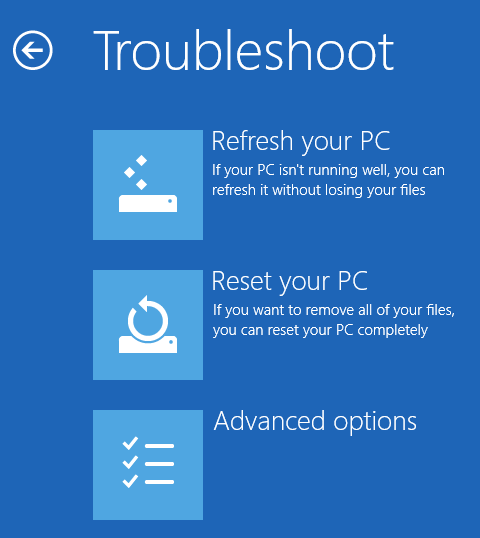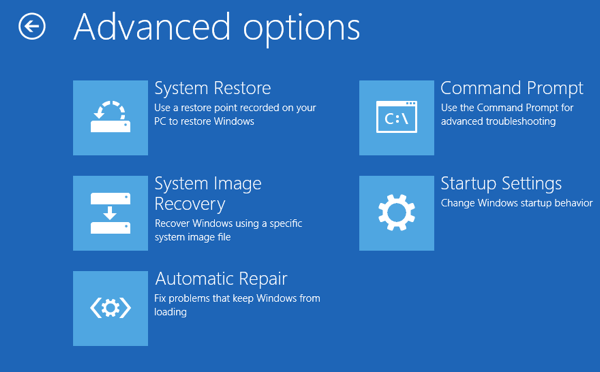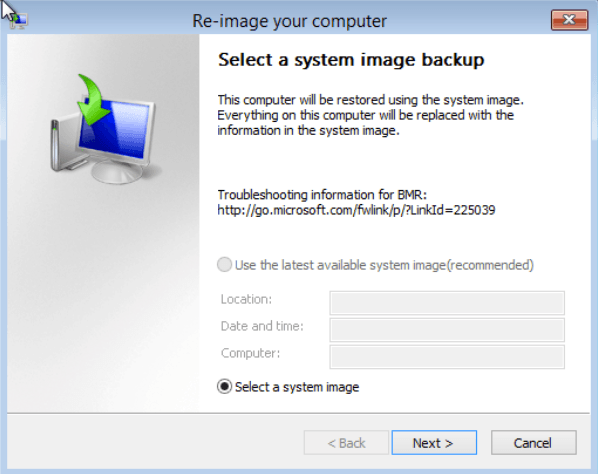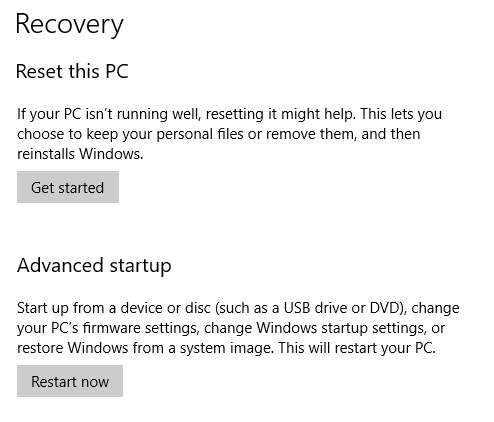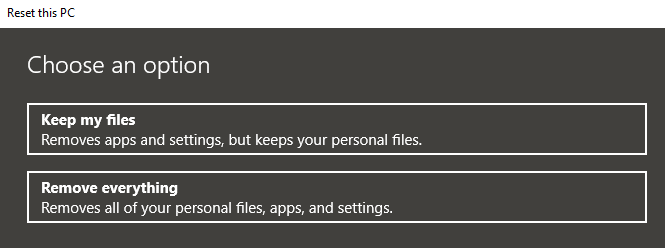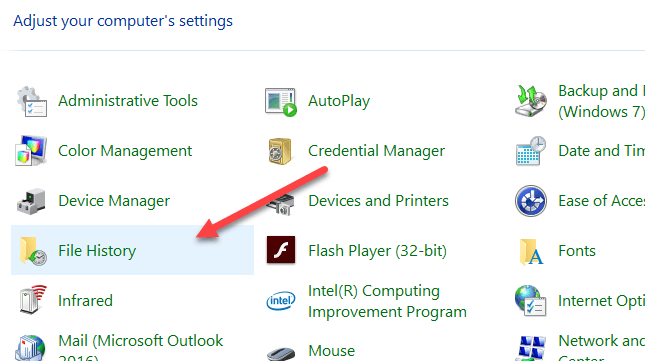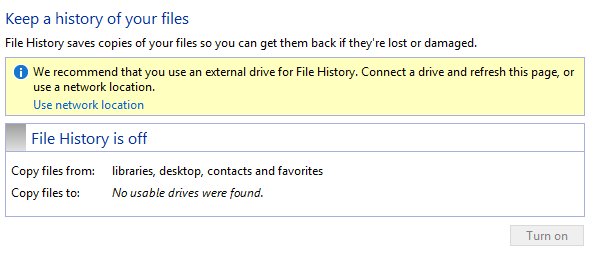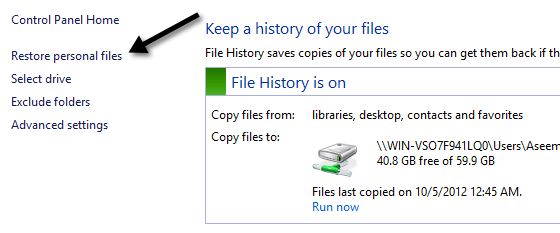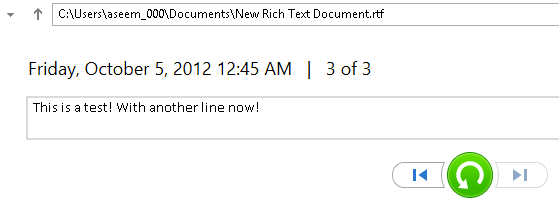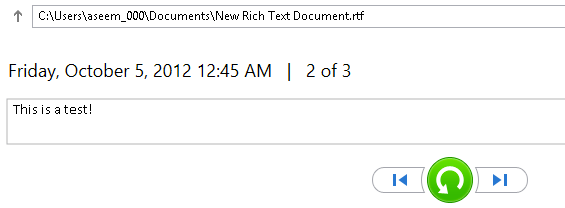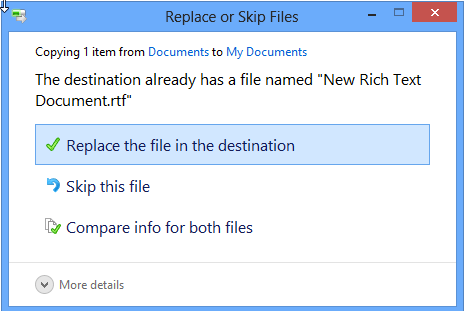A Windows szinte minden új verziójában sok olyan összetevő található, amelyek az operációs rendszer korábbi verzióiból származnak. Legtöbbször ez a régi szoftver jobb verziója. Néha, mint a Windows 8-ban, ugyanannak a funkciónak több verziója is megtalálható, és ez ronthatja a helyzetet.
Végül, a Windows régebbi verzióinak egyes funkciói elég jók ahhoz, hogy az újabb verzióban is megmaradjanak. Ennek egyik példája a biztonsági mentési lehetőségek. Ebben a cikkben a Windows 10 beépített biztonsági mentési funkcióiról fogok beszélni, és arról, hogy ez hogyan ötvözi a Windows 10 új funkcióit és a régi Windows 7 biztonsági mentési lehetőségeit.
Tartalomjegyzék
- A Windows 7 biztonsági mentési beállításai a Windows 10 rendszerben
- Biztonsági mentés-visszaállítási lehetőségek a Windows 10 rendszerben
- Állítsa vissza ezt a számítógépet a Windows 10 rendszerben
- Fájlelőzmények
Bizonyos értelemben jó dolog, hogy továbbra is megvan az összes korábban rendelkezésre álló lehetőség, de ez még zavaróbb is, akárcsak az IE 11 és az Edge egyidejű telepítése.
A Windows 7 biztonsági mentési beállításai a Windows 10 rendszerben
A Windows 10 rendszerben továbbra is mindent megtehet, amit a Windows 7 rendszerben meg tudott tenni a biztonsági mentések és a helyreállítás terén. Ha a Vezérlőpultra lép, megjelenik a Biztonsági mentés és visszaállítás (Windows 7) opció .
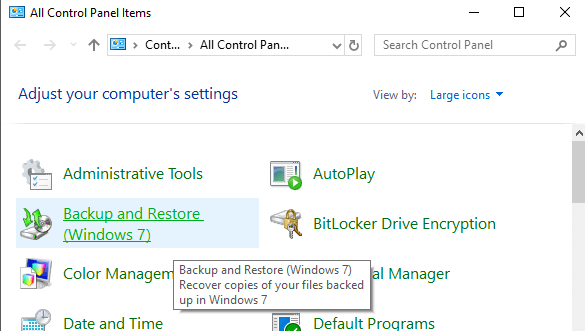
A felugró párbeszédpanel nagyjából ugyanaz, mint a Windows 7 rendszerben. Létrehozhat rendszerképet , létrehozhat rendszerjavító lemezt , beállíthat biztonsági másolatot , vagy visszaállíthat egy biztonsági másolatot, ha van ilyen.
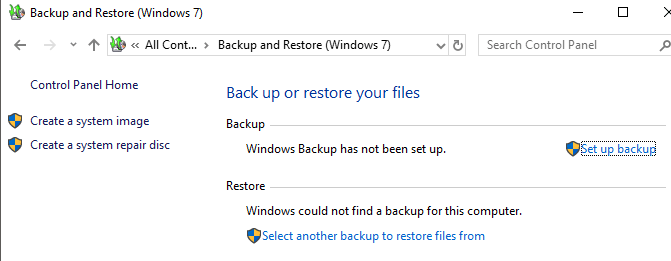
Ha rákattint a Rendszerkép létrehozása lehetőségre, kiválaszthatja, hová szeretné menteni a képet. Csak Windows 10 Pro és Windows 10 Enterprise rendszeren mentheti el a rendszerképet egy hálózati helyre.
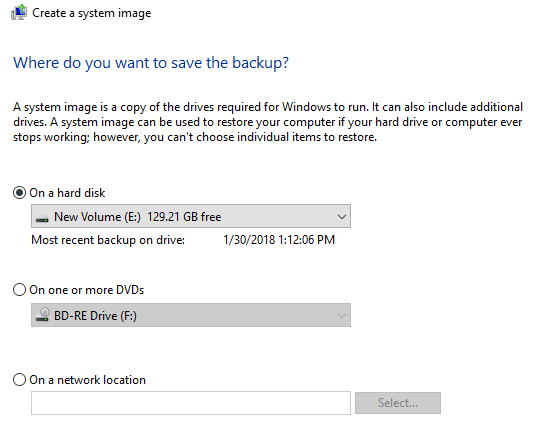
Vegye figyelembe, hogy a rendszerkép nem menthető semmilyen meghajtóra, amely a rendszerképben található. A rendszerkép ilyen módon történő létrehozása manuális folyamat. Ha azt szeretné, hogy ez automatikusan megtörténjen, válassza a Biztonsági mentés beállítása lehetőséget.
Ez ugyanaz, mint a Biztonsági mentés és visszaállítás a Windows 7 rendszerben. Alapvetően kiválasztja, hová szeretné menteni a biztonsági másolatot, majd kiválaszt egy ütemezést. Az egyetlen dolog, amit meg kell jegyezni, hogy nem hozhat létre rendszerképet, ha biztonsági másolatot készít DVD-re. Biztonsági másolatot kell készítenie merevlemezre vagy hálózati helyre, hogy ezt a lehetőséget használhassa, különben szürkén jelenik meg.
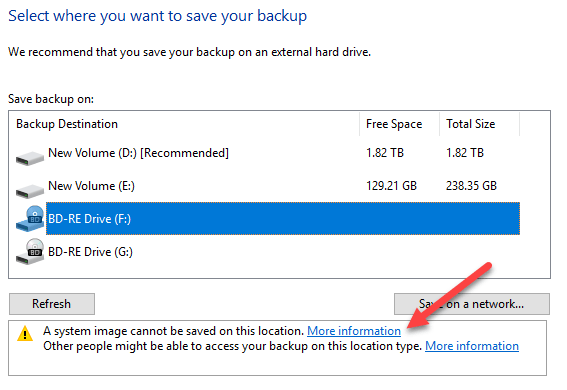
Alapértelmezés szerint a rendszerképek a következő formátumban kerülnek mentésre, ahol X a választott meghajtó.
X:\WindowsImageBackup\PC_Name\Backup ÉÉÉÉ-HH-NN ÓÓPPSS
Például, ha úgy döntöttem, hogy a rendszerképet külső merevlemezre mentem (E:), akkor a biztonsági mentés helye a következő lenne:
E:\WindowsImageBackup\AseemPC\Backup 2018-10-04 083421
Biztonsági mentés-visszaállítási lehetőségek a Windows 10 rendszerben
Kétféleképpen állíthatja vissza az adatokat a biztonsági másolatokból a Windows 10 rendszerben. Ha rendszerképet hozott létre, akkor a Windows 10 rendszer-helyreállítási beállításainál kell elindítania a rendszer-helyreállítási beállításokat a lemezkép visszaállításához. Ha az ütemezés funkcióval készített biztonsági másolatot, és kiválasztotta a fájlokat és mappákat, a fájlok/mappák visszaállíthatók a Biztonsági mentés és visszaállítás (Windows 7) párbeszédpanelen.
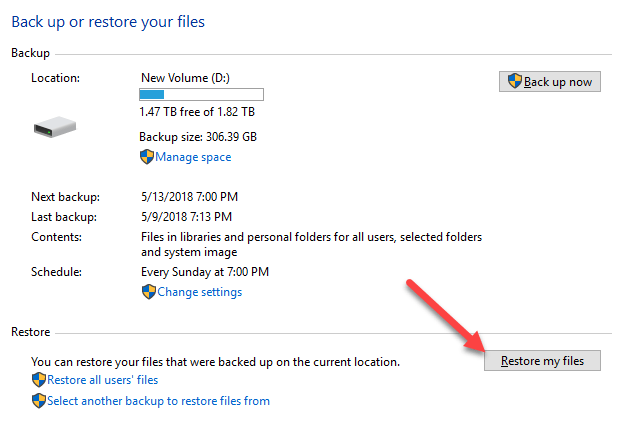
Kattintson a Fájlok visszaállítása gombra, majd továbbléphet, és szelektíven kiválaszthatja, hogy mely fájlokat szeretné visszaállítani a biztonsági másolatból.
A rendszerkép visszaállítása más eljárás. Vegye figyelembe, hogy a rendszerkép visszaállítása teljes visszaállítás, ami azt jelenti, hogy nem választhatja ki, hogy mit szeretne visszaállítani; minden el lesz törölve, és helyére a kép kerül. A normál Windows biztonsági másolatból történő visszaállítás lehetővé teszi az egyes fájlok és mappák visszaállítását.
A rendszerkép visszaállításához a Windows 10 rendszer-helyreállítási lehetőségeit kell elindítania . Ha ott van, kattintson a Hibaelhárítás elemre .
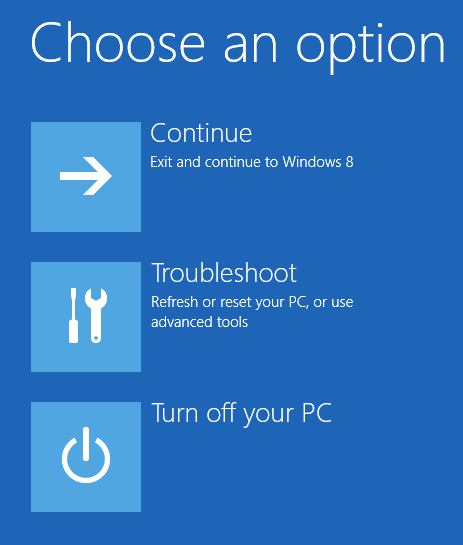
Ezután kattintson a Speciális beállítások elemre .
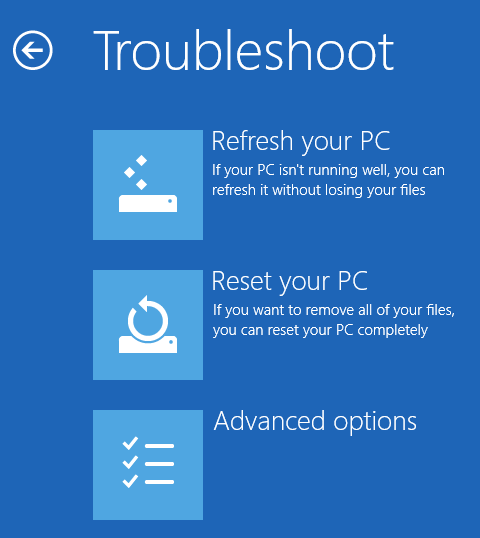
Ezután lépjen tovább, és kattintson a System Image Recovery elemre .
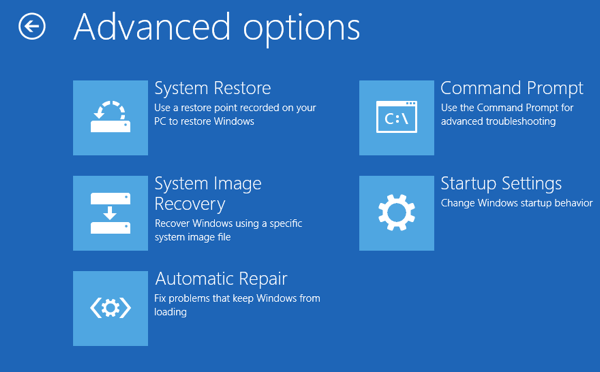
Ezután ki kell választania egy fiókot, és be kell írnia a felhasználói fiók jelszavát. Ezután lehetősége van a legfrissebb rendszerképről visszaállítani, vagy kiválasztani egy adott képet, amit akkor tenne, ha a rendszerképet például egy külső USB-merevlemezre, hálózati helyre vagy DVD-re mentette volna.
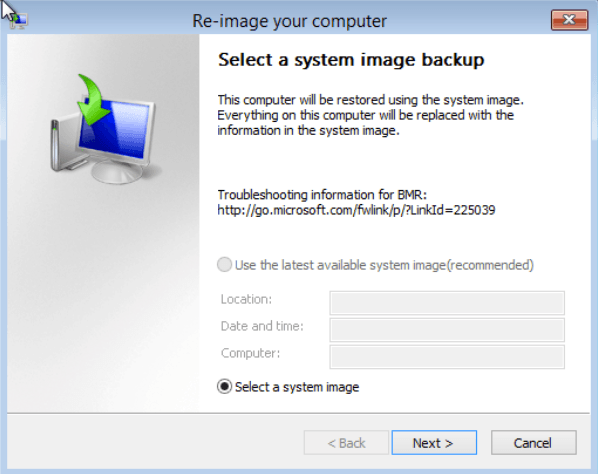
Miután kiválasztotta a képet, több lehetőség közül választhat, hogyan állíthatja vissza a képet a számítógépére. Vegye figyelembe, hogy csak olyan lemezre tud visszaállítani, amely azonos méretű vagy nagyobb, mint a biztonsági másolatban szereplő lemezek.
Állítsa vissza ezt a számítógépet a Windows 10 rendszerben
A fenti lehetőségek mellett a Windows 10 új funkcióját is használhatja, a Számítógép visszaállítása néven. Ez alapvetően olyan, mint a javítási telepítés végrehajtása Windows XP vagy Windows 7 rendszerben. Minden rendszerfájl lecserélődik, és lényegében elveszíti az összes programot és beállítást, de az adatok sértetlenek maradnak.
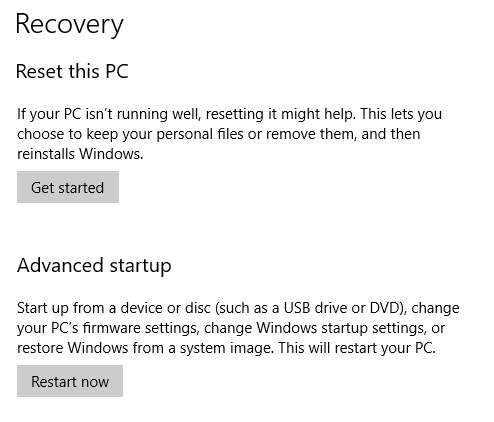
A számítógép alaphelyzetbe állítása pontosan ezt teszi, de ez sokkal egyszerűbb, és tényleg csak néhány kattintás. Lehetőséget ad arra is, hogy mindent teljesen töröljön, és a nulláról kezdje. Ezzel a kattintással végrehajtja a Windows 10 teljes tiszta telepítését.
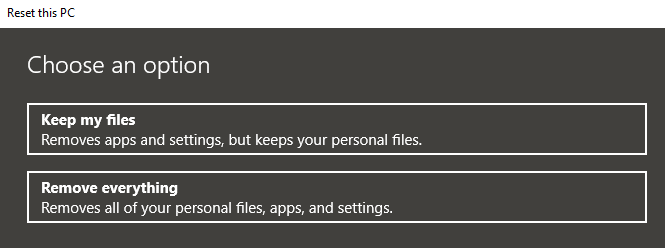
Fájlelőzmények
A Windows 7 összes biztonsági mentési és visszaállítási lehetőségén, a Számítógép visszaállítása opción kívül a Windows 10 egy másik új funkciója, a Fájlelőzmények is elérhető .
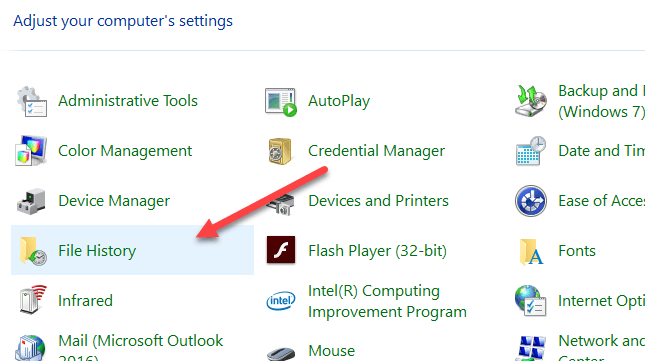
A Fájlelőzmények alapértelmezés szerint ki van kapcsolva. Vegye figyelembe azt is, hogy ha ütemezett Windows 7 fájlmentést használ, a Fájlelőzmények nem engedélyezhetők! Ezt az üzenetet fogja látni:

A Fájlelőzmények használatához ki kell kapcsolnia az ütemezést. Ez kissé bosszantó, mivel ez azt jelenti, hogy manuálisan kell rendszerképeket létrehoznia, ha rendszerképet szeretne a biztonsági mentésekhez. Miután letiltotta az ütemezett Windows 7 biztonsági mentéseket, látni fogja, hogy bekapcsolhatja a Fájlelőzményeket.
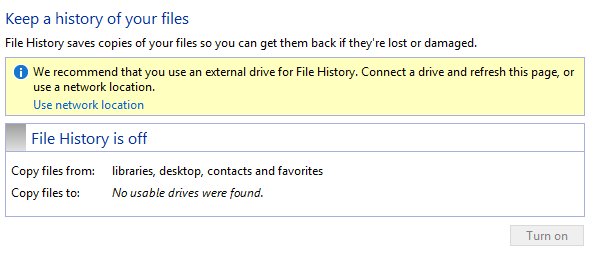
Javasoljuk, hogy a helyi merevlemez vagy partíció helyett külső meghajtót vagy másodlagos merevlemezt használjon a fájlelőzmények mentéséhez. Ha szeretné, használhat hálózati helyet is. Valójában nem is választhat helyet ugyanazon a fizikai lemezen a Fájlelőzmények számára. Ez az egyik előnye a Fájlelőzményeknek a Shadow Copies-hoz képest, amely hasonló technológia volt a Windows régebbi verziójában. Ha a meghajtó leáll, újratelepítheti a Windows 10-et, megadhatja ugyanazt a nevet, mint a halott rendszernek, majd kiválaszthatja ugyanazt a helyet a Fájlelőzmények számára, mint a halott gépnek.
Miután kiválasztott egy helyet, a Bekapcsolás gomb engedélyezve lesz, így rákattinthat. Körülbelül ennyi, a Fájltörténet már be van kapcsolva! Tehát mit jelent ez és mit csinál?
Nos, alapvetően a könyvtárakban, a kedvencekben, a névjegyekben és néhány más helyen, például zenében, videókban, képekben és asztalon tárolt fájlok verzióit menti. Ha néhány másolat készítése után visszatér a Fájlelőzményekhez, kattintson a Személyes fájlok visszaállítása lehetőségre.
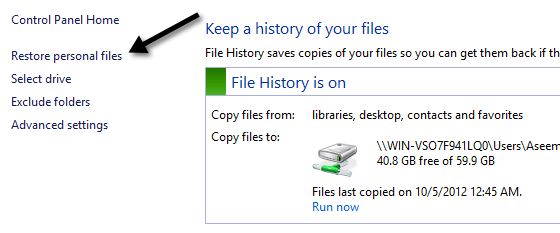
Most már böngészhet egy adott fájlban vagy mappában, és előre-hátra navigálhat az időben a képernyő alján található zöld kék gombok segítségével. Íme egy példa egy szöveges dokumentumra, amelyet létrehoztam és szöveggel szerkesztettem.
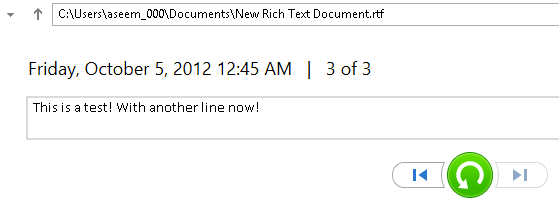
Ha a bal nyílgombra kattintok, a 3-as 2-es verzió jelenik meg, amely valamivel kevesebb szöveget tartalmaz, mint a 3-as 3-as verzió.
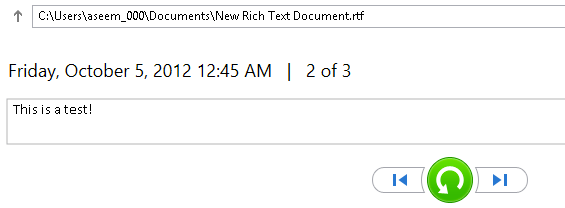
A zöld kör alakú nyíl gomb megnyomásával visszaállíthatja a fájlnak azt a verzióját:
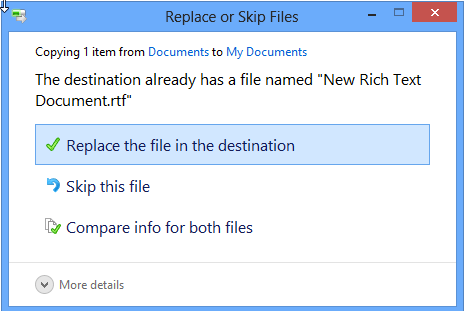
Lecserélheti a fájlt, átugorhatja, vagy megtekinthet néhány összehasonlítási információt a fájlokon. Sajnos valójában nem hasonlítja össze a fájlok tartalmát, csak a dátumot és egyéb információkat, például a méretet stb. A Fájlelőzmények elég jól hangzik, de véleményem szerint komoly problémák vannak vele, és sok más emberrel is. látszólag.
1. Ha átnevez egy fájlt, a fájl előzményei elvesznek. Alapvetően újra a nulláról indul. Tehát egy fájl átnevezése nagyjából ugyanaz, mint egy fájl törlése és újrakezdése. A régi történelem még mindig létezik, csak a régi névvel.
2. Az első ponttól kezdve, ha létrehoz egy másik fájlt az eredeti fájl nevével, akkor az előzmények össze lesznek kapcsolva! Tehát ha töröl egy fájlt, amelynek előzményei voltak, majd létrehoz egy új fájlt ugyanazzal a névvel, akkor a korábban törölt fájl előzményeit is megkapja.
3. A teljes fájlról másolat készül minden alkalommal, amikor biztonsági másolat készül. Tehát ha van egy 500 MB-os fájlja, amely háromszor kisebb mértékben módosul, akkor ebből a fájlból három 500 MB-os másolata lesz.
4. Fájlokon és mappákon kívül másról nem készíthet biztonsági másolatot. Továbbra is a Biztonsági mentés és visszaállítás (Windows 7) szolgáltatásra kell támaszkodnia a Windows 10 rendszer biztonsági mentéséhez.
5. A Microsoft által előre meghatározott mappákon kívül nem tartalmazhat további mappákat. Ez azt jelenti, hogy ha a Fájlelőzményeket szeretné használni, át kell helyeznie az adatokat a kijelölt mappák egyikébe.
Összességében ez a Windows 10 biztonsági mentési opcióinak bonyolult rendszere, amely valószínűleg összezavarja az új felhasználókat. Remélhetőleg ez a cikk rávilágít a különböző lehetőségekre, azok előnyeire és hátrányaira, valamint arra, hogy hogyan használhatja őket kombinálva robusztus biztonsági mentési terv létrehozásához a Windows 10 számítógéphez.
Végül kihagyhatja az összes beépített opciót, ha azok nem elég jók, és egyszerűen csak egy harmadik féltől származó eszközt használhat a rendszer klónozására és képalkotására. Ha kérdése van, nyugodtan írjon megjegyzést. Élvezd!